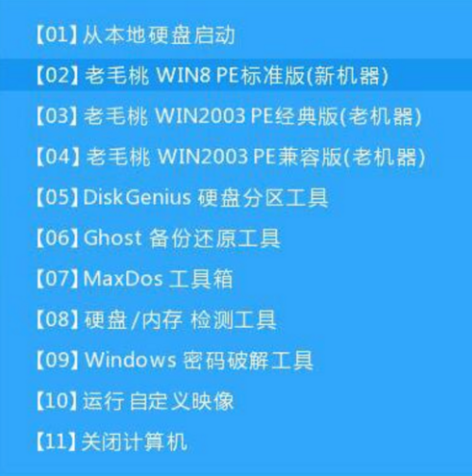
电脑出各种问题我们一般都直接重装系统来解决,但是在重装系统后也一样有可能遇到各种各样的问题,下面就和大家讲讲u盘装系统引导文件添加失败的问题如何解决吧。
1、首先,将启动u盘插入电脑usb接口,然后开启电脑,接着将光标移至【02】老毛桃WIN8 PE标准版(新机器),按回车键确认。
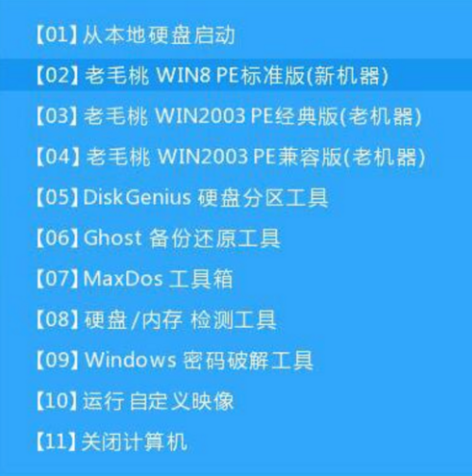
2、进入pe系统后,鼠标左键双击打开桌面上的老毛桃PE装机工具。打开工具主窗口后,点击映像文件路径后面的“浏览”按钮。
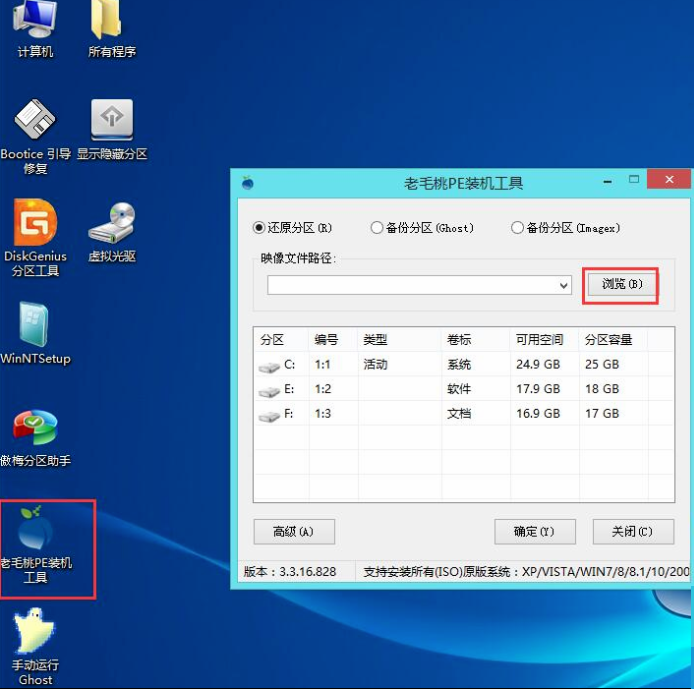
3、接着找到并选中u盘启动盘中的win7系统iso镜像文件,点击“打开”即可。
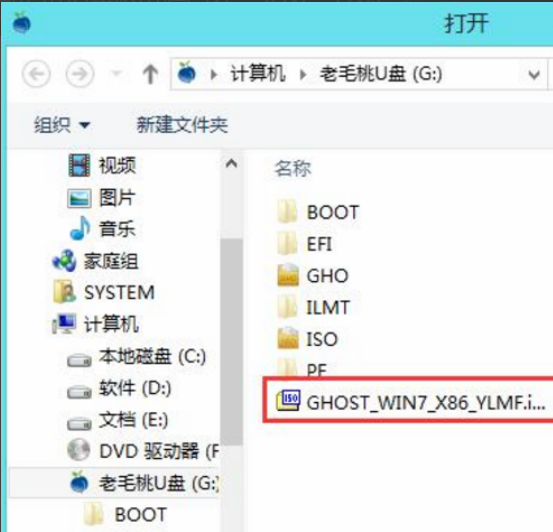
4、映像文件添加成功后,在分区列表中选择C盘作为系统盘。
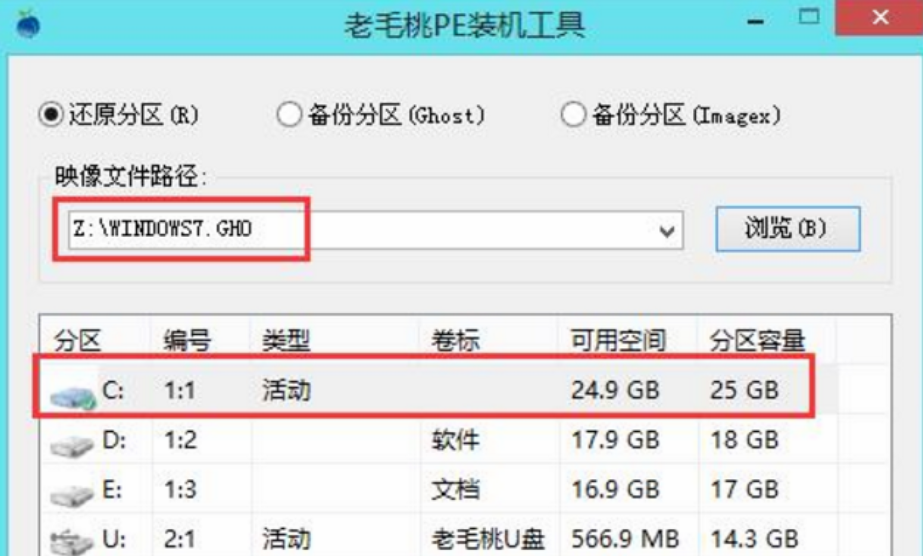
5、完成上述操作后,程序开始释放系统镜像文件,安装win7系统。
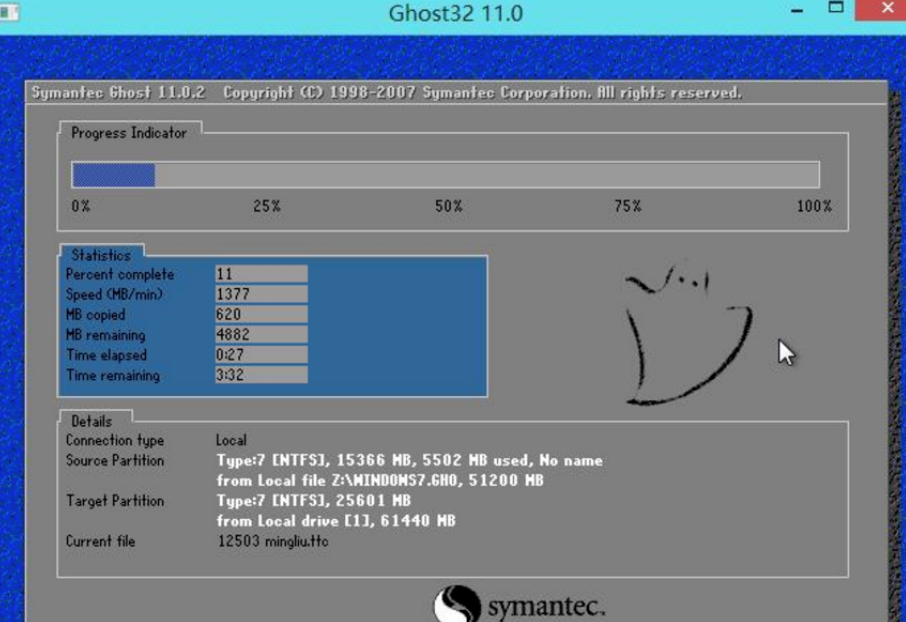
以上就是解决u盘装系统引导文件添加失败的方法了,希望对大家有帮助。




